Manageri de extensii Chrome: cele mai bune extensii și cum să le folosiți
Publicat: 2021-05-03Google Chrome este, fără îndoială, cel mai popular browser web în rândul maselor și sunt șanse să fii și tu unul dintre numeroșii săi utilizatori. Pe lângă transportul Google și performanța super-rapidă, ceea ce face Chrome o alegere atât de atrăgătoare este suita sa extinsă de extensii și suplimente; Inutil să spunem, baza de cod Chromium care alimentează alte browsere populare precum Chrome , Edge și Vivaldi.
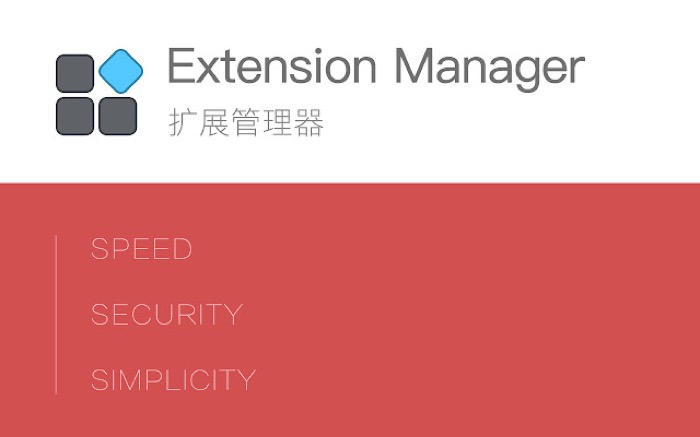
Cu zeci de mii de extensii răspândite în diferite categorii, poate fi o provocare să descoperi cele mai bune extensii Google Chrome și să le gestionezi individual. Din fericire, există manageri de extensii - în esență extensii - care vă ajută să vă gestionați extensiile fără efort.
În acest ghid , vom verifica câțiva dintre cei mai buni manageri de extensii Chrome , împreună cu pașii pentru utilizarea uneia dintre aceste extensii populare.
Cuprins
De ce aveți nevoie de un manager de extensii
Având în vedere faptul că veți continua să instalați noi extensii în browser, gestionarea acestora se poate transforma în timp într-o sarcină plictisitoare. Deși puteți utiliza managerul de extensii încorporat pentru a face acest lucru pe Chrome (sau orice alt browser bazat pe Chromium ), funcționalitatea oferită este destul de limitată. Prin urmare, cel mai bun pariu este să utilizați un manager bun de extensii : unul care vă va oferi informații despre permisiunile solicitate pentru fiecare extensie , vă va permite să activați/dezactivați/ștergeți extensiile cu ușurință și vă va permite să vă organizați mai bine extensiile .
Cei mai buni manageri de extensii Chrome
Există mulți manageri de extensii disponibili în Magazinul web Chrome. În timp ce unele dintre acestea sunt minime și limitate în funcționalitate, altele oferă o gamă largă de funcții pentru a vă oferi control complet asupra extensiilor browserului dvs.
1. Manager de extensie
Extension Manager este o extensie Chrome puternică care vă permite să faceți o serie de lucruri, de la activarea/dezactivarea extensiilor până la redenumirea și ștergerea acestora. Dispune de un card în stil pop-up care arată toate extensiile instalate în browser și vă permite să efectuați operațiunile de bază. În plus, aveți și un tablou de bord cu o mulțime de funcții diferite în care puteți grupa extensiile pe categorii, puteți seta un grup pentru a avea extensiile în orice moment și puteți utiliza reguli pentru a declanșa extensii în funcție de site-urile web pe care le vizitați.
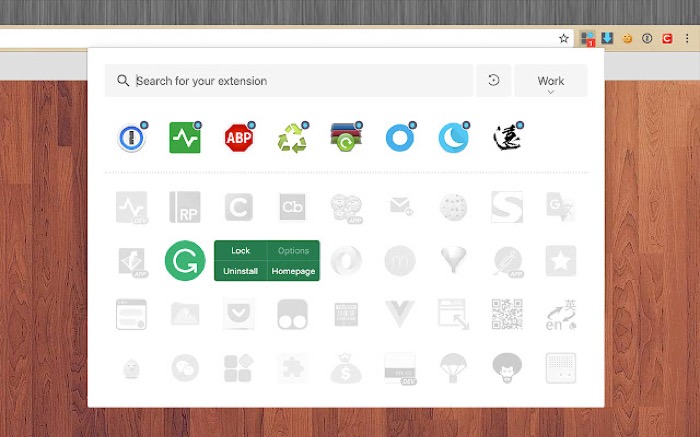
Obțineți: Extension Manager
2. Extindeți
Extensify este un manager de extensii minim, dar puternic, care vă permite să vă gestionați extensiile în mod eficient. Un aspect care îl face să iasă în evidență printre alți manageri de extensii este capacitatea sa de a vă permite să efectuați majoritatea operațiunilor sale direct din bara de instrumente . Deci, puteți activa/dezactiva extensiile cu o singură atingere, le puteți activa/dezactiva colectivitatea folosind un comutator de comutare sau puteți crea profiluri dedicate pentru extensii în diferite scenarii fără a părăsi fereastra pop-up. Extensify facilitează, de asemenea, accesul la setările pentru fiecare extensie din browser și vă permite să lansați aplicații Chrome chiar din bara de instrumente .

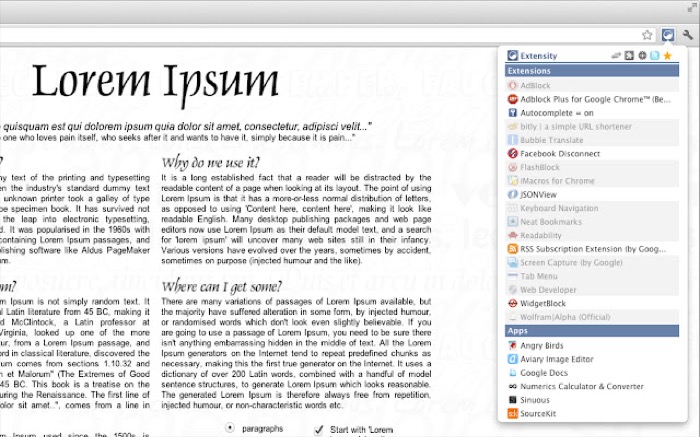
Obține: extinde
3. NooBoss
NooBoss este un alt manager de extensii Chrome bogat în funcții. La fel ca Extenisfy, majoritatea operațiunilor de pe NooBoss pot fi efectuate și din fereastra pop-up din bara de instrumente. Cu toate acestea, ceea ce îl identifică în mod unic este multitudinea de informații despre extensii pe care le oferă. Deci, pe lângă operațiunile generale (activare/dezactivare/ștergere/grup), puteți vedea și istoricul tuturor instalărilor/dezinstalărilor/actualizărilor de extensii , recomandări de extensii active pentru site-urile web pe care le vizitați și informații detaliate (manifest, permisiuni, etc.) despre extensii . În plus, NooBoss vă oferă opțiunea de a seta reguli personalizate pentru a activa extensii în funcție de site-urile pe care le vizitați.
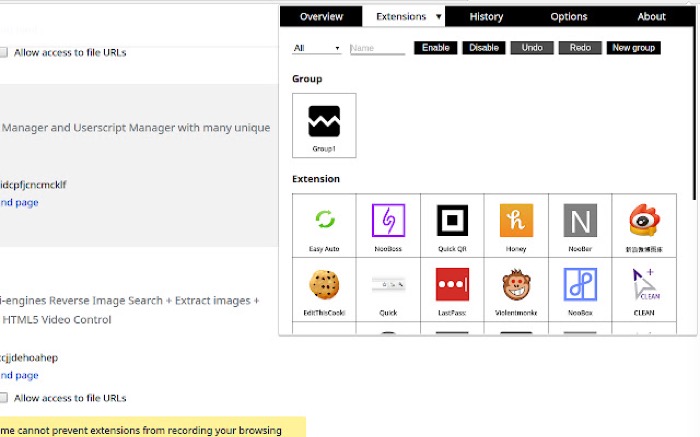
Obțineți: NooBoss
Dintre cei trei manageri de extensii din această listă, puteți alege unul care corespunde cerințelor dvs. și se potrivește scopului dvs. Toate cele trei extensii sunt destul de simple, așa că le puteți utiliza eficient pentru a vă gestiona extensiile de browser .
Cum se utilizează Managerul de extensii Chrome?
Totuși, pentru a vă ajuta să începeți, am creat o prezentare pentru extensia Extension Manager , care este, în opinia noastră, un manager robust de extensii .
- Cu extensia instalată și activată, faceți clic pe pictograma extensiei din bara de instrumente (lângă bara de adrese) și fixați Extension Manager în bara de instrumente pentru un acces ușor.
- Pictograma Manager de extensii are un număr (în roșu) deasupra ei pentru a descrie extensiile active în browser, astfel încât să cunoașteți cu ușurință numărul de extensii active din browser. Faceți clic pe el pentru a vizualiza întreaga listă de extensii instalate.
- Dacă aveți o listă destul de extinsă de extensii , puteți utiliza bara de căutare pentru a găsi o extensie . Alternativ, puteți face clic pe butonul plus (+) pentru a comuta între modurile de vizualizare Grilă și Listă.
- Faceți clic pe butonul Setări (roată) din partea dreaptă sus a cardului pentru a deschide setările Extension Manager.
- Selectați General din bara laterală din stânga pentru a modifica setările generale ale extensiei . Puteți, de asemenea, să faceți backup și să restaurați datele din Extension Manager aici.
- Mergeți la secțiunea Grup. În categoria General, faceți clic pe butonul plus (+) pentru a crea un grup nou sau rămâneți la Implicit pentru a vă grupa extensiile . Dacă doriți să vă organizați extensiile pe categorii, prima este o abordare mult mai bună. Pentru a selecta extensii , faceți clic pe ele.
Alternativ, dacă doriți să aveți unele extensii activate în orice moment, puteți accesa secțiunea Fix și selectați acele extensii pentru a le bloca într-un grup fix. - În cele din urmă, există secțiunea Reguli, care vă permite să creați reguli pentru a declanșa extensii (corelate) pentru diferitele site-uri web pe care le vizitați pe internet. Puteți seta reguli pentru întregul domeniu sau subdomeniile acestuia. De exemplu, dacă utilizați extensia PiP cu YouTube, puteți seta o regulă pentru a rula automat extensia PiP de fiecare dată când vizitați YouTube.
Un alt scenariu în care puteți profita de reguli este să declanșați extensia Honey (sau orice alte oferte/cupoane) pentru fiecare site de cumpărături online pe care îl vizitați.
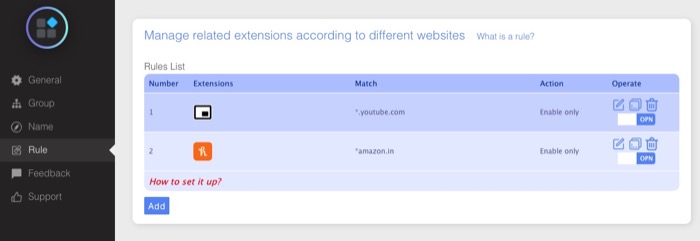
Gestionarea extensiilor Chrome simplificată
Folosirea unui manager de extensii vă poate ajuta să organizați și să gestionați mai bine extensiile pe Chrome (și pe alte browsere Chromium ) în mod eficient și vă poate economisi timp și efort semnificativ pe care altfel l-ați cheltui pentru a efectua manual acele operațiuni. Sper că ați găsit ghidul nostru util. Spuneți-ne care dintre cei trei manageri de extensii Chrome ați instalat și dacă aveți îndoieli cu privire la acestea.
